Hướng dẫn sử dụng Note 8 cho người mới bắt đầu
Deprecated: trim(): Passing null to parameter #1 ($string) of type string is deprecated in /home/caocap/public_html/wp-content/plugins/fixed-toc/frontend/html/class-dom.php on line 98
Menu
- 1. Hướng dẫn kiểm tra IMEI Note 8
- 2. Kích hoạt bộ lọc ánh sáng xanh
- 3. Hướng dẫn cài đặt bảo mật bằng mống mắt
- 4. Hướng dẫn tuỳ chỉnh nút điều hướng trên Note 8
- 5. Hướng dẫn sử dụng Note 8 với ảnh gif
- 6. Kết luận
Nếu bạn vừa mua một chiếc Samsung Galaxy Note 8 và chưa biết bắt đầu từ đâu vậy thì hãy xem hướng dẫn sử dụng Note 8 chi tiết trong bài viết dưới đây:

Galaxy Note 8 là một trong những smartphone thành công nhất của Samsung. Máy được nâng cấp hoàn toàn về thiết kế, cấu hình, camera đem đến trải nghiệm tốt nhất cho người dùng. Nếu bạn vừa mua cho mình chiếc Note 8 và cần tìm hiểu hướng dẫn sử dụng Note 8 thì hãy theo dõi bài viết dưới đây:
1. Hướng dẫn kiểm tra IMEI Note 8
- Công việc đầu tiên trong bài viết hướng dẫn sử dụng Note 8 đó là check IMEI máy. IMEI là dãy số để kiểm tra nguồn gốc, để bạn biết được đây có phải hàng chính hãng hay đã bị thay thế linh kiện.
- Để kiểm tra IMEI Note 8 bạn thực hiện.
- Bước 1: Vào mục gọi điện, nhập mã *#06#.
- Bước 2: Điện thoại của bạn sẽ nhận được dòng mã, sử dụng dãy số nhận được kể check với mã số in trên vỏ hộp và ở mặt lưng máy.
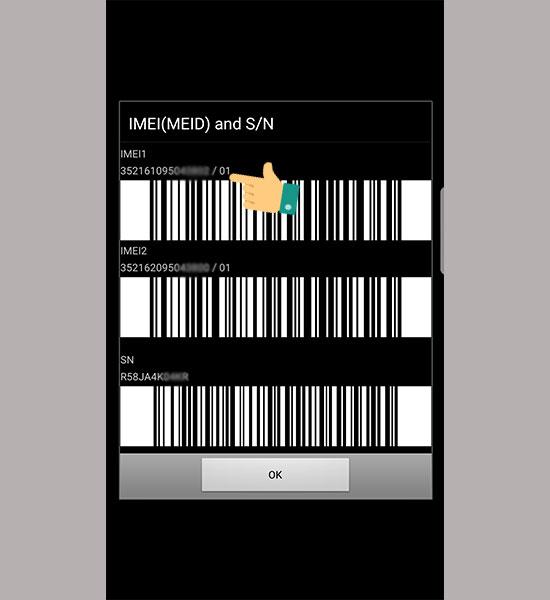
Dãy số IMEI điện thoại trả về
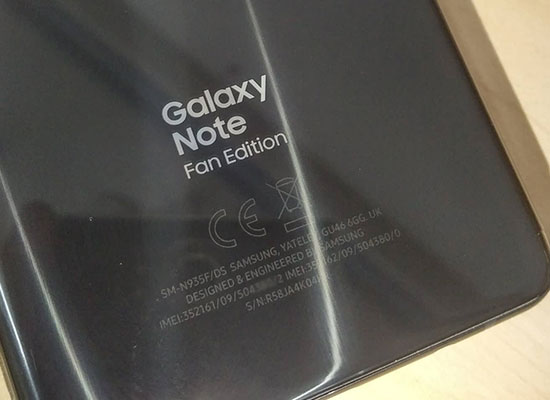
Số IMEI ở mặt lưng máy
- Nếu các dãy số này trùng nhau thì đây là máy nguyên Zin do Samsung sản xuất, ngược lại, nếu không trùng nhau thì chắc chắn máy của bạn đã bị thay vỏ.
Xem thêm dịch vụ của chúng tôi >>> thay màn hình note 8
2. Kích hoạt bộ lọc ánh sáng xanh
- Galaxy Note 8 được trang bị màn hình S.AMOLED nên nhiều bạn sẽ có cảm giác màn hình bị ám vàng. Để khắc phục tình trạng trên bạn có thể cài đặt bộ lọc ánh sáng xanh cho Note 8.
- Bạn vào Cài đặt > Hiển thị > Bật chế độ ánh sáng xanh
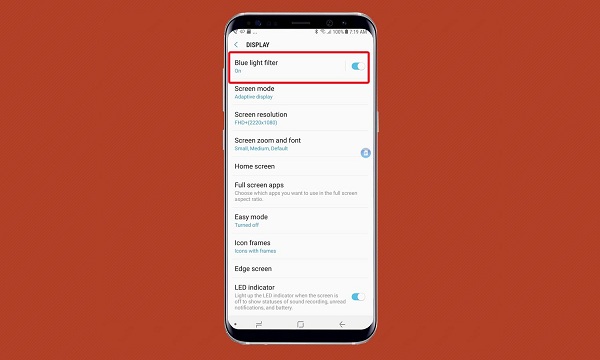
Bật chế độ ánh sáng xanh cho Samsung Note 8
- Cách hướng dẫn sử dụng Note 8 với ánh sáng xanh còn giúp bạn tránh mỏi mắt, mất ngủ và tổn thương mắt nếu dùng trong thời gian dài.
3. Hướng dẫn cài đặt bảo mật bằng mống mắt
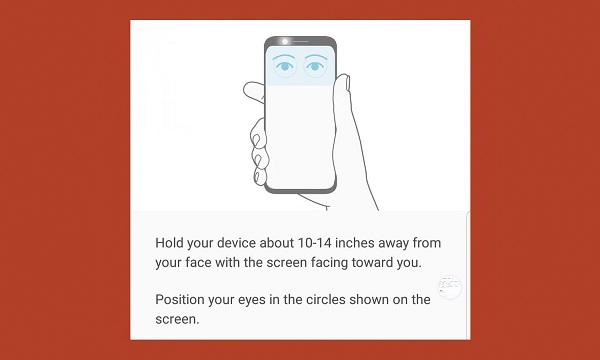
- Galaxy Note 8 cho phép người dùng cài chế độ bảo mật bằng mống mắt tiện lợi. Hướng dẫn sử dụng Note 8 để khởi động tính năng này bạn thực hiện: Vào cài đặt > Màn hình khoá và bảo mật > Samsung Pass. Sau đó thực hiện theo các hướng dẫn để thực hiện setup bảo mật máy.
>>> có nên dán màn hình note 8
>>> so sánh note 8 và s9
4. Hướng dẫn tuỳ chỉnh nút điều hướng trên Note 8
- Với Note 8 bạn có thể tự điều chỉnh nút điều hướng ở cạnh dưới của máy. Trong bài viết hướng dẫn sử dụng Note 8 tôi sẽ cho bạn cách tinh chỉnh các nút điều hướng bằng cách.
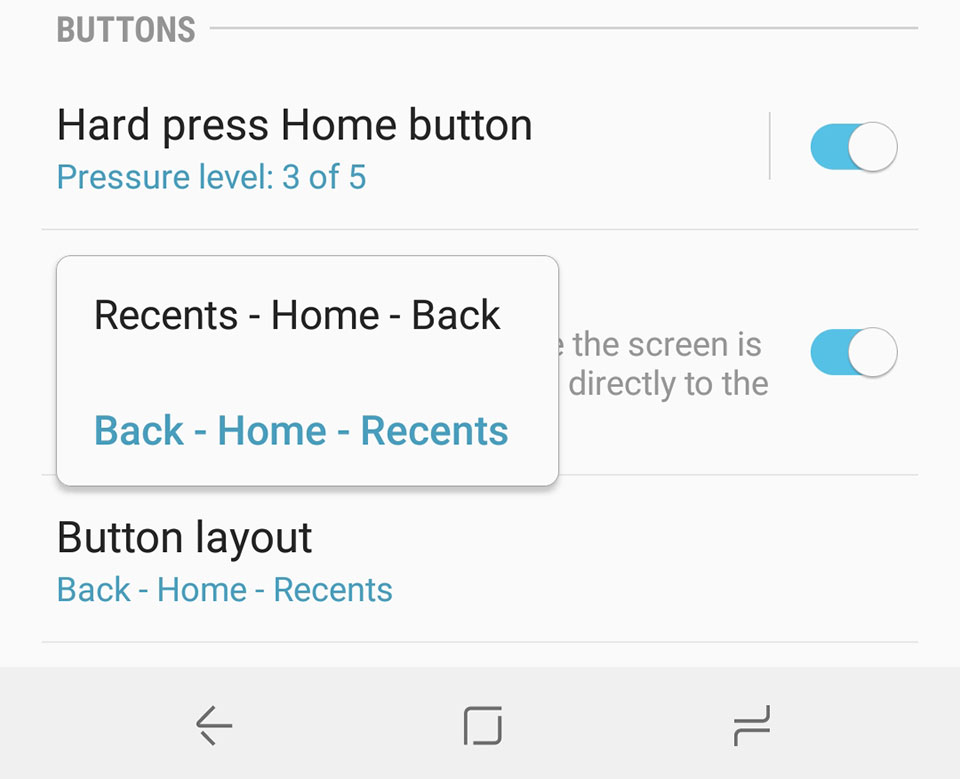
Tuỳ chỉnh nút điều chỉnh cho Samsung Note 8
- Vào Settings > Display > Navigation bar. Có một nút “Hide” trên phía bên trái của thanh nav mà làm cho thanh điều hướng ẩn đi khi bạn sử dụng ứng dụng nào đó. Để kích hoạt lại, bạn chỉ cần vuốt nhẹ lên là được.
5. Hướng dẫn sử dụng Note 8 với ảnh gif
- Nếu bạn đang sở hữu Note 8 thì nhất định không được bỏ qua tính năng tạo ảnh gif trong bài viết hướng dẫn sử dụng Note 8 dưới đây.
- Đầu tiên thì đây là tính năng cho phép mà bạn có thể sử dụng S Pen lấy một ảnh chụp màn hình được cắt trong vài giây. Sau khi mở Smart Select, bạn có thể chọn các hình dạng vuông, tròn, Lasso và GIF.
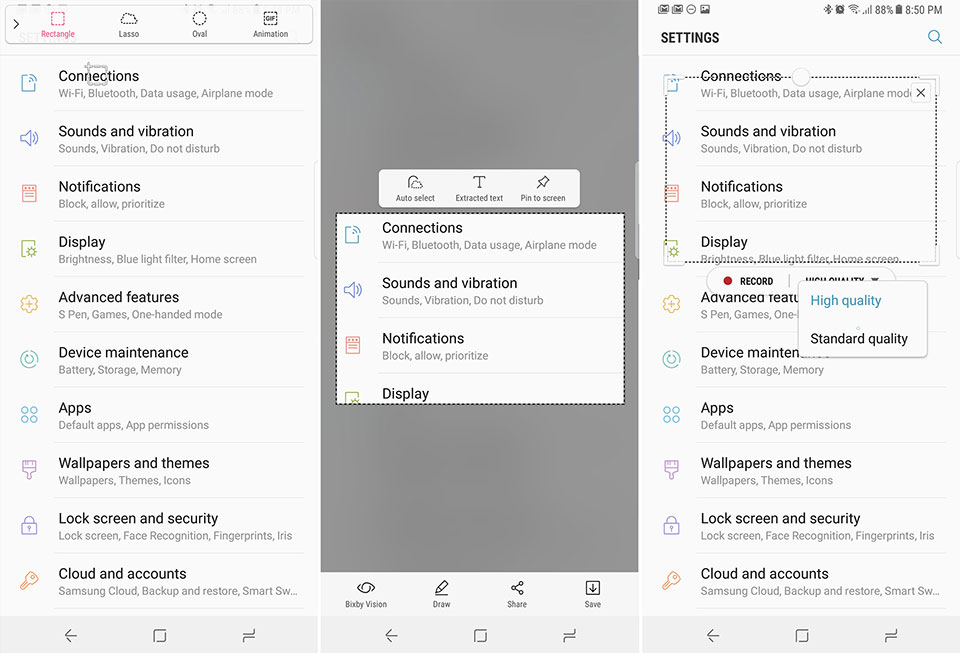
Hướng dẫn tạo ảnh gif cho Samsung Note 8
>>> so sánh note 8 và note 9
>>> khôi phục cài đặt gốc note 8
- Ảnh chụp GIF sẽ hỗ trợ bạn chia sẻ nhanh chóng các video clip với bạn bè, và nó hoạt động tương tự như phương pháp chụp tĩnh. Hướng dẫn sử dụng Note 8 bạn chỉ cần di chuyển tới nơi bạn muốn chụp GIF và kiểm tra thiết lập chất lượng của bạn ở phía dưới. Sau khi đã sẵn sàng, hãy ấn ghi hình và dừng lại khi muốn. Sau đó bạn có thể vẽ trực tiếp trên đầu trang của GIF, và lưu hoặc chia sẻ các hình ảnh động nhanh chóng. Tóm lại: Đó là một trong những công cụ thuận tiện nhất nhanh nhất để làm ảnh GIF động.
6. Kết luận
- Galaxy Note 8 là một trong những chiếc điện thoại hàng đầu hiện nay, nếu bạn đang sở hữu Note 8 thì đừng bỏ qua các mẹo hướng dẫn sử dụng Note 8 được chia sẻ trên đây.
- Hy vọng bài viết sẽ hữu ích với bạn. Ngoài ra, các bạn có thể truy cập vào website friend.com.vn của Phát Lộc Mobile để tìm kiếm các thông tin hữu ích khác. Phát Lộc Mobile là đơn vị hàng đầu trong lĩnh vực sửa chữa điện thoại với phương châm lành nhanh lấy ngay dành cho khách hàng. Các dịch vụ của chúng tôi luôn uy tín, giá rẻ và chất lượng hàng đầu.
THÔNG TIN LIÊN HỆ
- Địa chỉ: Số 8, Yên Lãng , Láng Hạ, Đống Đa, Hà Nội
- Điện thoại : 094.337.3337 – 035.337.3337
- Facebook : friend.com.vn/phatlocmobile.vn
- Hotline khiếu nại : Mr Tuấn – 0911422292
- Share CrocoBlock key trọn đời Download Crocoblock Free
- Cung cấp tài khoản nghe nhạc đỉnh cao Tidal Hifi – chất lượng âm thanh Master cho anh em mê nhạc.
- 5 cách bảo vệ tài khoản Facebook của bạn tránh bị hack Thủ thuật
- 15 ứng dụng học tiếng Hàn miễn phí tốt nhất dành cho người mới bắt đầu
- Cách Tra Số Điện Thoại Của Người Khác Nhanh Nhất Và Chính Xác Nhất
- Hướng dẫn sử dụng máy tính casio fx 570vn plus – Casiofx.vn
- Cách che mặt trong ảnh trên iPhone bằng ứng dụng Skitch
Bài viết cùng chủ đề:
-
Share Acc Vip Fshare 2018 – Tài Khoản Fshare Vip Tốc Độ Cao
-
Cách đặt iPhone/iPad vào chế độ DFU để khôi phục – QuanTriMang.com
-
Cách cài Ubuntu song song với Windows 10, 8, 7 UEFI và GPT
-
Hướng dẫn cách lấy dữ liệu từ điện thoại chết nguồn
-
[Update 2021] Cách giảm dung lượng ảnh trên điện thoại
-
Khuyến mãi hấp dẫn cho Tân sinh viên 2016 mạng Viettel
-
“Tất tần tật” kinh nghiệm mua vé máy bay bạn không nên bỏ qua!
-
4 cách định vị Zalo người khác đang ở đâu, tìm vị trí qua Zalo
-
Diện chẩn Điều khiển liệu pháp Bùi Quốc Châu
-
Sửa lỗi Full Disk 100% trên Windows với 14 thủ thuật sau – QuanTriMang.com
-
Top 3 phần mềm diệt virus miễn phí cho WinPhone
-
【Kinh tế tri thức là gì】Giải pháp phát triển Kinh tế tri thức ở Việt Nam
-
Đăng ký cctalk, tạo nick TalkTV chat và nghe hát online
-
Chia sẻ tài khoản VIP hdonline gia hạn liên tục | kèm video hướng dẫn
-
Cách máy bay cất cánh không phải ai cũng biết – Báo Công an Nhân dân điện tử
-
Top phần mềm kiểm tra tốc độ thẻ nhớ tốt nhất 2021













